Suchen und Ersetzen – Liste
Wenn Sie Text nicht in nur einem, sondern in mehreren Dokumenten suchen und ersetzen möchten, können Sie sich eine Liste der Segmente anzeigen lassen, in denen der Text gefunden wurde. Dabei handelt es sich um die Liste Suchen und Ersetzen.
Die Liste "Suchen und Ersetzen" wird auf einer separaten Dokumentregisterkarte geöffnet. Sie können jedes Segment überprüfen, in dem der Text gefunden wurde. Sie können die Segmente bearbeiten, wie Sie es aus dem Übersetzungseditor kennen. Sie können den Text auch durch den Ersetzungstext ersetzen, den Sie im Fenster Suchen und Ersetzen angegeben haben.
Zum Auflisten von Segmenten, die bestimmten Text enthalten, können Sie auch Ansichten verwenden: Ansichten sind Listen mit Segmenten aus verschiedenen Dokumenten, die bestimmte Bedingungen erfüllen (wobei z. B. alle nicht bestätigt sind oder Tagging-Fehler aufweisen usw.). Im erweiterten Fenster Ansicht erstellen können Sie eine Ansicht mit Segmenten erstellen, die bestimmten Text enthalten – entweder im Ausgangstext oder in der Übersetzung. Weitere Informationen finden Sie im Thema zum erweiterten Fenster Ansicht erstellen.
Navigation
- Öffnen Sie ein Projekt auf Ihrem Computer. Wählen Sie in der Projektzentrale die Option Übersetzungen aus.
- Markieren Sie die Dokumente, die Sie durchsuchen möchten. Oder öffnen Sie ein Dokument zur Übersetzung.
- Klicken Sie auf der Registerkarte Bearbeiten des Menübands auf Suchen oder auf Ersetzen.
- Drücken Sie Strg+H. Das Fenster Suchen und Ersetzen wird angezeigt. Oder drücken Sie Strg+F, um nur zu suchen. Das Fenster Suchen und Ersetzen wird geöffnet, aber das Feld Ersetzen durch ist ausgegraut.
Oder: Klicken Sie auf der Registerkarte Bearbeiten des Menübands auf Suchen oder auf Ersetzen. Das Fenster Suchen und Ersetzen wird angezeigt.
- Füllen Sie das Feld Suchen und optional auch das Feld Ersetzen durch aus.
- Aktivieren Sie das Kontrollkästchen Suchergebnisse auflisten. Klicken Sie auf Alle markieren.
Die Liste Suchen und Ersetzen wird mit den Segmenten geöffnet, die den Text aus Suchen enthalten.
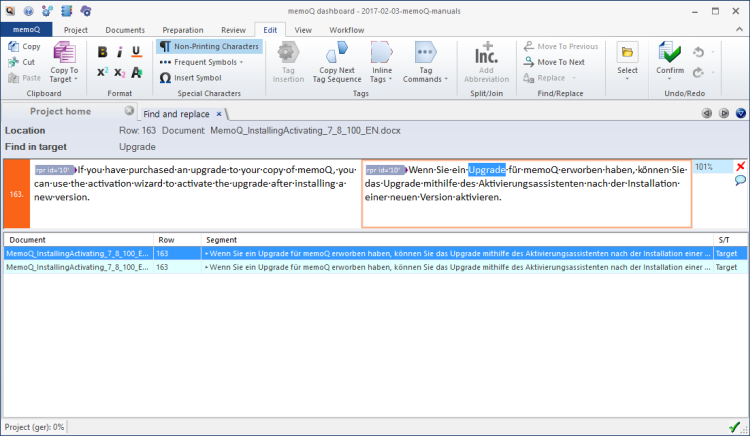
Möglichkeiten
Oben sehen Sie das ausgewählte Segment. Darunter finden Sie eine Liste der gefundenen Segmente.
Um ein Segment auszuwählen, klicken Sie darauf, oder drücken Sie zum Navigieren Strg+Pfeil oben bzw. Strg+Pfeil unten. Oder: Klicken Sie auf der Registerkarte Bearbeiten des Menübands auf Zum vorherigen gehen oder Zum nächsten gehen.
Sie können den Zieltext im Segment auf die gleiche Weise wie im Übersetzungseditor bearbeiten.
Zusätzlich zu den gewohnten Befehlen stehen Ihnen folgende Optionen zur Verfügung:
- So ersetzen Sie den Text aus Suchen im ausgewählten Segment durch den Text in Ersetzen durch: Klicken Sie auf der Registerkarte Bearbeiten des Menübands auf Ersetzen oder drücken Sie Strg+Leertaste. Dies ist nur möglich, wenn Sie vorher im Fenster Suchen und Ersetzen einen Text für Ersetzen durch eingegeben haben.
- So ersetzen Sie den Text aus Suchen in allen aufgelisteten Segmenten durch den Text in Ersetzen durch: Klicken Sie auf der Registerkarte Bearbeiten des Menübands neben Ersetzen auf den kleinen Pfeil. Wählen Sie im Menü die Option Alle ersetzen aus. Dies ist nur möglich, wenn Sie vorher im Fenster Suchen und Ersetzen einen Text für Ersetzen durch eingegeben haben.
- So bestätigen Sie das ausgewählte Segment und speichern die Übersetzung im Arbeits-TM: Drücken Sie Strg+Enter oder klicken Sie auf Bestätigen.
- So bestätigen Sie das ausgewählte Segment, aber speichern die Übersetzung nicht im Arbeits-TM: Drücken Sie Strg+Umschalt+Enter oder klicken Sie auf Bestätigen ohne zu aktualisieren.
Abschließende Schritte
Bevor Sie andere Dokumente bearbeiten können, müssen Sie die Liste Suchen und Ersetzen schließen. Klicken Sie oben auf der Registerkarte auf das Symbol Schließen ![]() .
.